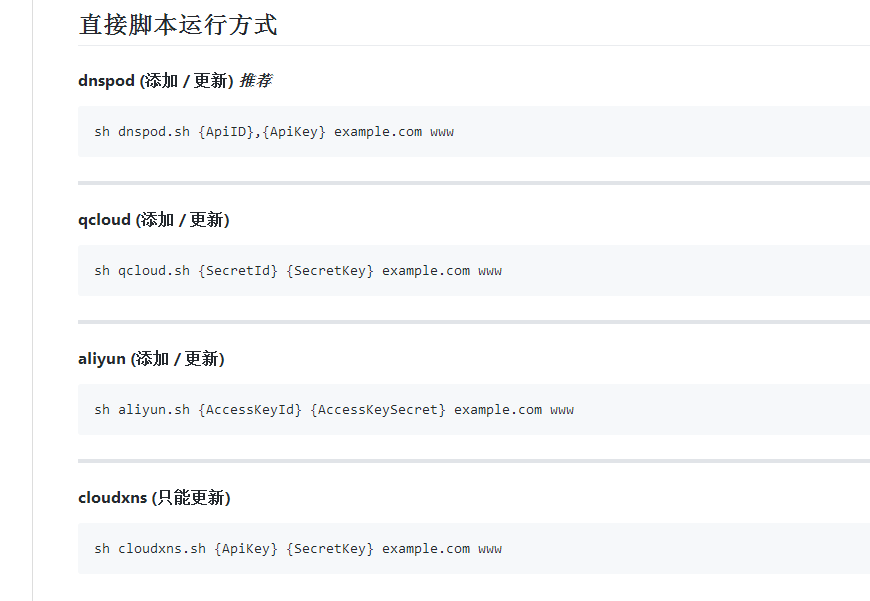目录
-
- 前言
- 安装Nignx
前言
Nginx 是一个高性能的 HTTP 和反向代理 web 服务器,同时也提供了 IMAP/POP3/SMTP 服务 ,在我们项目中,Nginx的使用率是很高的,下面我们就使用Docker来安装Nginx,让大家看看Docker的强大
安装Nignx
1、查看可用的 Nginx 版本
用 docker search nginx 命令来查看可用版本,如果我们想查看其它镜像的可用版本,那么使用
docker search 名称docker search 名称docker search 名称
下面是我检索出的nginx 可用版本
<span class="token namespace">[root@localhost ~]</span> NAME DESCRIPTION STARS OFFICIAL AUTOMATED nginx Official build of Nginx<span class="token punctuation">.</span> 14539 <span class="token namespace">[OK]</span> jwilder<span class="token operator">/</span>nginx<span class="token operator">-</span>proxy Automated Nginx reverse proxy <span class="token keyword">for</span> docker con… 1981 <span class="token namespace">[OK]</span> richarvey<span class="token operator">/</span>nginx<span class="token operator">-</span>php<span class="token operator">-</span>fpm Container running Nginx <span class="token operator">+</span> PHP<span class="token operator">-</span>FPM capable of… 809 <span class="token namespace">[OK]</span> jc21<span class="token operator">/</span>nginx<span class="token operator">-</span>proxy<span class="token operator">-</span>manager Docker container <span class="token keyword">for</span> managing Nginx proxy ho… 158 linuxserver<span class="token operator">/</span>nginx An Nginx container<span class="token punctuation">,</span> brought to you by LinuxS… 142 tiangolo<span class="token operator">/</span>nginx<span class="token operator">-</span>rtmp Docker image with Nginx <span class="token keyword">using</span> the nginx<span class="token operator">-</span>rtmp… 115 <span class="token namespace">[OK]</span> jlesage<span class="token operator">/</span>nginx<span class="token operator">-</span>proxy<span class="token operator">-</span>manager Docker container <span class="token keyword">for</span> Nginx Proxy Manager 97 <span class="token namespace">[OK]</span> bitnami<span class="token operator">/</span>nginx Bitnami nginx Docker Image 94 <span class="token namespace">[OK]</span><span class="token namespace">[root@localhost ~]</span> NAME DESCRIPTION STARS OFFICIAL AUTOMATED nginx Official build of Nginx<span class="token punctuation">.</span> 14539 <span class="token namespace">[OK]</span> jwilder<span class="token operator">/</span>nginx<span class="token operator">-</span>proxy Automated Nginx reverse proxy <span class="token keyword">for</span> docker con… 1981 <span class="token namespace">[OK]</span> richarvey<span class="token operator">/</span>nginx<span class="token operator">-</span>php<span class="token operator">-</span>fpm Container running Nginx <span class="token operator">+</span> PHP<span class="token operator">-</span>FPM capable of… 809 <span class="token namespace">[OK]</span> jc21<span class="token operator">/</span>nginx<span class="token operator">-</span>proxy<span class="token operator">-</span>manager Docker container <span class="token keyword">for</span> managing Nginx proxy ho… 158 linuxserver<span class="token operator">/</span>nginx An Nginx container<span class="token punctuation">,</span> brought to you by LinuxS… 142 tiangolo<span class="token operator">/</span>nginx<span class="token operator">-</span>rtmp Docker image with Nginx <span class="token keyword">using</span> the nginx<span class="token operator">-</span>rtmp… 115 <span class="token namespace">[OK]</span> jlesage<span class="token operator">/</span>nginx<span class="token operator">-</span>proxy<span class="token operator">-</span>manager Docker container <span class="token keyword">for</span> Nginx Proxy Manager 97 <span class="token namespace">[OK]</span> bitnami<span class="token operator">/</span>nginx Bitnami nginx Docker Image 94 <span class="token namespace">[OK]</span>[root@localhost ~] NAME DESCRIPTION STARS OFFICIAL AUTOMATED nginx Official build of Nginx. 14539 [OK] jwilder/nginx-proxy Automated Nginx reverse proxy for docker con… 1981 [OK] richarvey/nginx-php-fpm Container running Nginx + PHP-FPM capable of… 809 [OK] jc21/nginx-proxy-manager Docker container for managing Nginx proxy ho… 158 linuxserver/nginx An Nginx container, brought to you by LinuxS… 142 tiangolo/nginx-rtmp Docker image with Nginx using the nginx-rtmp… 115 [OK] jlesage/nginx-proxy-manager Docker container for Nginx Proxy Manager 97 [OK] bitnami/nginx Bitnami nginx Docker Image 94 [OK]
简单介绍下参数
NAME: 镜像仓库源的名称DESCRIPTION: 镜像的描述OFFICIAL: 是否 docker 官方发布stars: 类似 Github 里面的 star,表示点赞、喜欢的意思AUTOMATED: 是否自动自动构建NAME: 镜像仓库源的名称DESCRIPTION: 镜像的描述OFFICIAL: 是否 docker 官方发布stars: 类似 Github 里面的 star,表示点赞、喜欢的意思AUTOMATED: 是否自动自动构建NAME: 镜像仓库源的名称DESCRIPTION: 镜像的描述OFFICIAL: 是否 docker 官方发布stars: 类似 Github 里面的 star,表示点赞、喜欢的意思AUTOMATED: 是否自动自动构建
2、拉取镜像
拉取镜像使用docker pull 命令,:latest表示最新版本
这里我们拉取官方的最新版本的镜像:
$ docker pull nginx:latest$ docker pull nginx:latest$ docker pull nginx:latest
3、查看本地镜像
使用以下命令来查看是否已安装了 nginx:
docker imagesdocker imagesdocker images
实例:
<span class="token namespace">[root@localhost ~]</span> REPOSITORY TAG IMAGE ID CREATED SIZE redis latest f877e80bb9ef 6 days ago 105MB nginx latest 9beeba249f3e 9 months ago 127MB hello<span class="token operator">-</span>world latest bf756fb1ae65 14 months ago 13<span class="token punctuation">.</span>3kB<span class="token namespace">[root@localhost ~]</span> REPOSITORY TAG IMAGE ID CREATED SIZE redis latest f877e80bb9ef 6 days ago 105MB nginx latest 9beeba249f3e 9 months ago 127MB hello<span class="token operator">-</span>world latest bf756fb1ae65 14 months ago 13<span class="token punctuation">.</span>3kB[root@localhost ~] REPOSITORY TAG IMAGE ID CREATED SIZE redis latest f877e80bb9ef 6 days ago 105MB nginx latest 9beeba249f3e 9 months ago 127MB hello-world latest bf756fb1ae65 14 months ago 13.3kB
在实例中可以看到我们已经安装了最新版本(latest)的 nginx 镜像
4、运行容器
安装完成后,我们可以使用以下命令来运行 nginx 容器:
docker run <span class="token operator">--</span>name nginx<span class="token operator">-</span>test <span class="token operator">-</span>p 8080:80 <span class="token operator">-</span>d nginxdocker run <span class="token operator">--</span>name nginx<span class="token operator">-</span>test <span class="token operator">-</span>p 8080:80 <span class="token operator">-</span>d nginxdocker run --name nginx-test -p 8080:80 -d nginx
参数说明:
-<span class="token operator">-</span>name nginx<span class="token operator">-</span>test:指定容器名称,可有可无。 <span class="token operator">-</span>p 8080:80: 端口进行映射,将本地 8080 端口映射到容器内部的 80 端口。 <span class="token operator">-</span>d nginx: 设置容器在在后台一直运行。-<span class="token operator">-</span>name nginx<span class="token operator">-</span>test:指定容器名称,可有可无。 <span class="token operator">-</span>p 8080:80: 端口进行映射,将本地 8080 端口映射到容器内部的 80 端口。 <span class="token operator">-</span>d nginx: 设置容器在在后台一直运行。--name nginx-test:指定容器名称,可有可无。 -p 8080:80: 端口进行映射,将本地 8080 端口映射到容器内部的 80 端口。 -d nginx: 设置容器在在后台一直运行。
实例:
<span class="token namespace">[root@localhost ~]</span> c94ae97d9b9018a6913eeb239c092e8b7429040c518e0169eec332484b741c0e<span class="token namespace">[root@localhost ~]</span> c94ae97d9b9018a6913eeb239c092e8b7429040c518e0169eec332484b741c0e[root@localhost ~] c94ae97d9b9018a6913eeb239c092e8b7429040c518e0169eec332484b741c0e
我们使用-d让容器在后台运行后,它在执行命令后会返回一串字符串,这串字符串表示当前运行的容器的ID,我们在后面的停止操作会用到
5、测试nginx 是否运行成功
最后我们可以通过浏览器可以直接访问 8080 端口的 nginx 服务,输入ip:8080即可,如果出现下面信息,则表示我们的nginx已经启动成功

6、停止容器
当我们想停止某个镜像时,使用下面指令即可
docker stop containerIddocker stop containerIddocker stop containerId
实例:
<span class="token namespace">[root@localhost ~]</span> c94ae97d9b9018a6913eeb239c092e8b7429040c518e0169eec332484b741c0e<span class="token namespace">[root@localhost ~]</span> c94ae97d9b9018a6913eeb239c092e8b7429040c518e0169eec332484b741c0e[root@localhost ~] c94ae97d9b9018a6913eeb239c092e8b7429040c518e0169eec332484b741c0e
我们想知道一个容器启动或者停止是否成功,使用docker ps命令即可,这个命令会列出当前运行中的容器信息
<span class="token namespace">[root@localhost ~]</span> CONTAINER ID IMAGE COMMAND CREATED STATUS PORTS NAMES 9368bb8064df nginx <span class="token string">"nginx -g 'daemon of…"</span> 3 seconds ago Up 3 seconds 0<span class="token punctuation">.</span>0<span class="token punctuation">.</span>0<span class="token punctuation">.</span>0:8080<span class="token operator">-</span>>80<span class="token operator">/</span>tcp amazing_mayer<span class="token namespace">[root@localhost ~]</span> CONTAINER ID IMAGE COMMAND CREATED STATUS PORTS NAMES 9368bb8064df nginx <span class="token string">"nginx -g 'daemon of…"</span> 3 seconds ago Up 3 seconds 0<span class="token punctuation">.</span>0<span class="token punctuation">.</span>0<span class="token punctuation">.</span>0:8080<span class="token operator">-</span>>80<span class="token operator">/</span>tcp amazing_mayer[root@localhost ~] CONTAINER ID IMAGE COMMAND CREATED STATUS PORTS NAMES 9368bb8064df nginx "nginx -g 'daemon of…" 3 seconds ago Up 3 seconds 0.0.0.0:8080->80/tcp amazing_mayer
注:CONTAINER ID参数就是容器的ID
原文链接:https://www.ngui.cc/el/2776876.html
© 版权声明
声明📢本站内容均来自互联网,归原创作者所有,如有侵权必删除。
本站文章皆由CC-4.0协议发布,如无来源则为原创,转载请注明出处。
THE END